Chat en vivo para Joomla
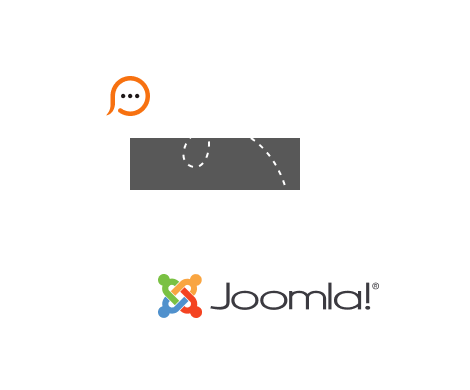
Provide Support ofrece un módulo de chat en vivo fácil de usar y rápido de integrar con los sitios web Joomla, incluidas las versiones 2.5 y 3.x. La instalación del módulo de chat de Provide Support le proporcionará las siguientes ventajas:
El módulo de Chat en vivo de Provide Support para Joomla se puede instalar fácilmente como cualquier otro módulo de Joomla. Simplemente siga los pasos descritos abajo para instalar el módulo de chat en línea en su sitio web: